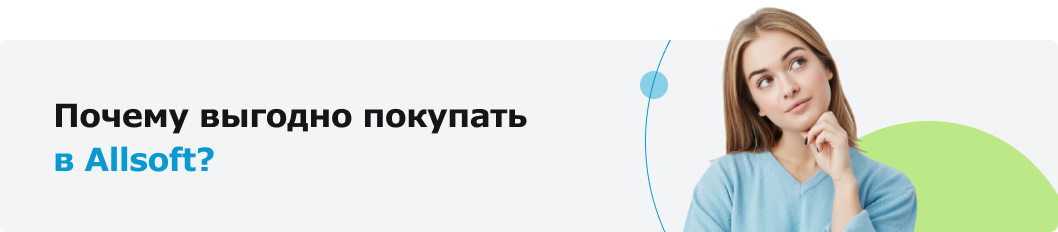Распознавание бухгалтерских документов: как работает мультисервис Entera?
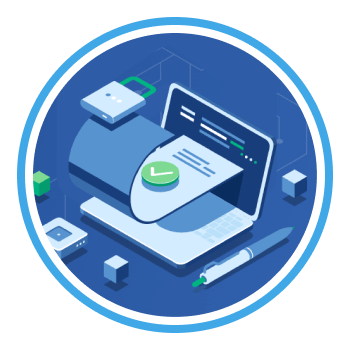
При ведении бухучета компании важно сохранить каждый документ. С помощью автоматического сервиса Entera можно загружать различные первичные документы:
- УПД — универсальный передаточный документ;
-
Счет-фактура;
-
Товарная накладная (ТОРГ12);
-
Счет на оплату;
-
Акт;
-
Товарно-транспортная накладная — ее товарная часть, с табличной частью;
-
Накладная;
-
Кассовые чеки — их удобно загружать через смартфон, при наведении камеры на qr-код. Система сама распознает чек и загрузит его в архив;
-
Любой документ, где есть дата, номер, стороны, табличная часть, итоговые данные, также будет распознан, как нестандартный.
Форматы первичных электронных документов, которые можно загружать с помощью Entera: jpeg, png, tiff, bmp, pdf, doc, docx, xls, xlsx, odt, ods, rtf.
Как загружать сканы документов?
Помимо бумажных экземпляров документов, система принимает сканы, которые можно оперативно направить по электронной почте. Достаточно скачать скан и отправить его на распознавание в Entera.
Другой вариант: переслать письмо на специальную почту scan@entera.pro. Это бот, который автоматически загружает вложение в архив. Важно отправлять документы с той почты, которую указывали при регистрации в сервисе.
Entera автоматически прикрепляет pdf-файл скана, загруженного на распознавание. Важно: Entera прикрепляет в базу 1С не оригиналы pdf, а их сжатые копии.
Если сканы не прикрепляются автоматически, проверьте настройки. В настройках нужно поставить «ДА» в пункте «Загружать скан документа как присоединенный файл».
Если вы не хотите прикреплять скан к каждому документу, можно вручную прикрепить только к необходимым через нажатие правой клавиши мыши «Присоединить файл скана к документу».
Чтобы не перегружать базу 1С pdf-сканами, рекомендуется использовать готовую внешнюю печатную форму. В созданный документ будет сохраняться ссылка на скан и размер базы 1С не будет увеличиваться.
Для добавления обработки в базу 1С необходимо перейдите в раздел «Администрирование» - «Печатные формы, отчеты и обработки» - «Дополнительные отчеты и обработки». Нажать «добавить из файла» и выбрать файл внешней печатной формы. После добавления обработки нажмите «Записать и закрыть».
После установки дополнительной обработки для просмотра скана в созданных документах в 1С по кнопке «Печать» появятся три дополнительные печатные формы:
-
Открыть документ на портале Entera - позволяет открыть документ на сайте Entera, используя браузер по умолчанию;
-
Показать скан документы - открывает скан документа в 1С;
-
Скопировать ссылку на документ Entera - сохраняет ссылку на документ в буфер обмена для открытия в любом удобном браузере.
Как посмотреть загруженные документы?
Вы отлично потрудились, подбивая всю отчетность, поэтому когда к вам обратиться контрагент с просьбой продублировать необходимый документ, вам не составит труда скачать его из базы. Есть несколько способов:
Посмотреть в модуле Entera.
Для этого выберите нужный документ и нажмите на него 2 раза левой кнопкой мыши, откроется PDF файл скана.
Скачать документ из модуля Entera.
Для этого выберите нужный первичный документ и нажмите на него правой кнопкой мыши. Из списка выберите «Скачать файлы документов». Затем из выпадающего списка выберите наиболее подходящий формат. После скачивания вы сможете открыть и посмотреть документ.
Посмотреть скан документа на этапе сопоставления элементов справочников.
Когда вы находитесь в данном окне, отметьте «галочкой» пункт «Скан документа». В правой части у вас откроется окно, в котором будет загружен скан первичного документа.
Посмотреть скан на сайте entera.pro.
Для этого зайдите на сайт https://entera.pro/ под вашим логином и паролем. Из списка документов выберите необходимый и нажмите на него левой кнопкой мыши.
После перехода на страницу нужного документа вы можете нажать кнопку «Показать скан», после чего справа откроется окно со сканом. Либо вы можете скачать документ, выбрав его формат.
С помощью мультисервиса Entera ввод первичных документов, их выгрузка и хранение происходит значительно проще. Программа автоматически распознает первичку, отправляет документ в архив и быстро ищет необходимый файл при запросе. Тем самым компания экономит время, ресурсы и деньги на бухгалтерский учет.
Хотите попробовать сервис бесплатно? Звоните нам на 8 (800) 232-00-23 или оставляйте заявку на сайте!




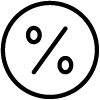













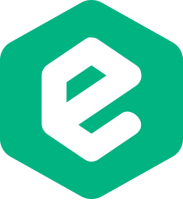
 2
2